qq怎么设置群聊 电脑QQ建立群聊步骤
更新时间:2024-05-13 16:50:41作者:xtyang
在日常生活中,我们经常会使用QQ进行群聊,以便与朋友、家人或同事保持联系和交流,而在电脑QQ上建立群聊也是一种常见的操作。要想成功设置群聊,首先需要打开电脑QQ并登录自己的账号。接着点击左上角的创建群按钮,选择好友添加到群聊中,并设置群名称、头像、公告等信息。通过简单的几步操作,就可以轻松建立一个群聊,方便大家进行沟通交流。
操作方法:
1.首先打开电脑qq点击菜单,在菜单里面点击帮助里面的我的qq中心。
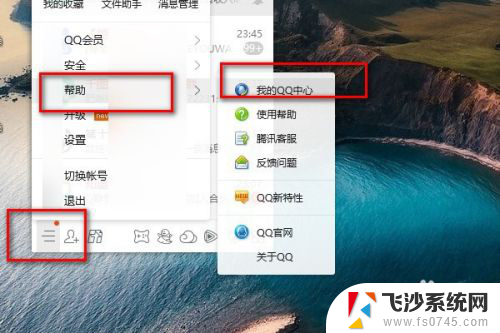
2.进入我的QQ中心点击QQ群。
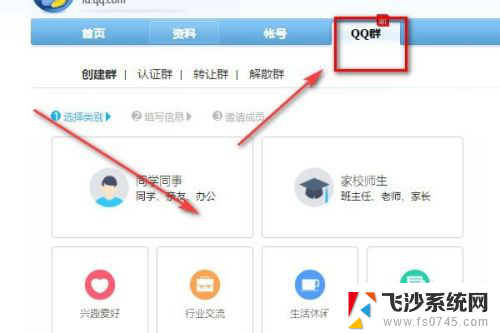
3.选择一个QQ群的类型进行建立,输入QQ群的信息。
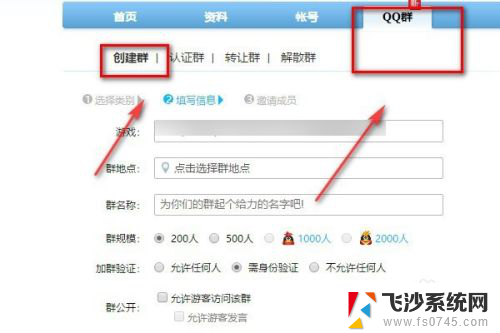
4.然后邀请好友到qq群里面。
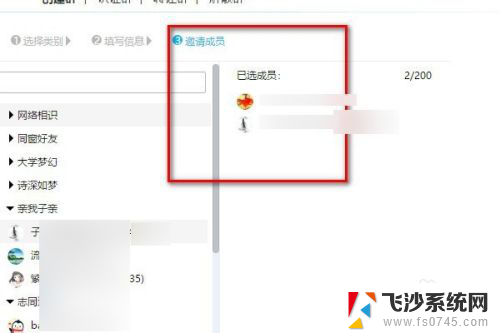
5.QQ群创建成功会自动生成一个二维码,然后可以把这个二维码发给好友邀请他进群。
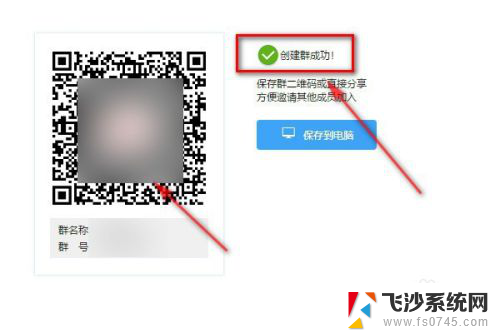
6.建立完群以后系统会收到消息,已经建立了一个新的群。
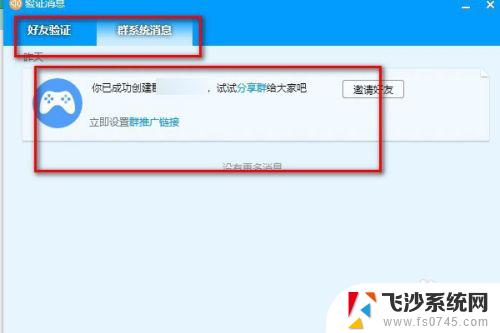
7.总结:
1.打开电脑QQ点击菜单。
2.在菜单栏里面点击帮助里面的我的qq中心。
3.在我的QQ中心点击QQ群建立新的群聊。
4.群建立完成以后会产生一个二维码,邀请好友进入群中。
以上就是关于如何设置群聊的全部内容,如果你遇到了这种情况,可以根据我的方法来解决,希望对大家有所帮助。
qq怎么设置群聊 电脑QQ建立群聊步骤相关教程
-
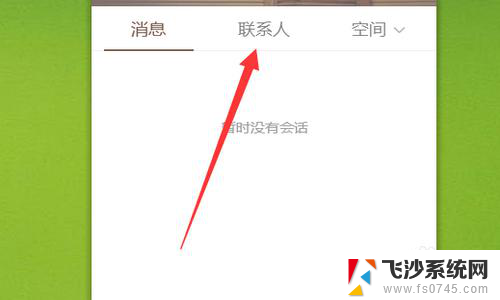 电脑qq群查找聊天记录 怎样在电脑上查看QQ群聊天记录
电脑qq群查找聊天记录 怎样在电脑上查看QQ群聊天记录2024-03-05
-
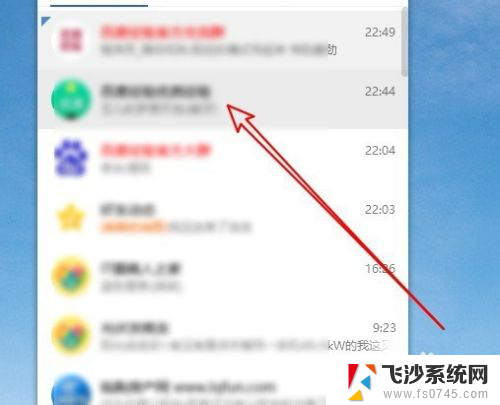 qq如何清理聊天记录 电脑QQ删除聊天记录步骤
qq如何清理聊天记录 电脑QQ删除聊天记录步骤2024-04-29
-
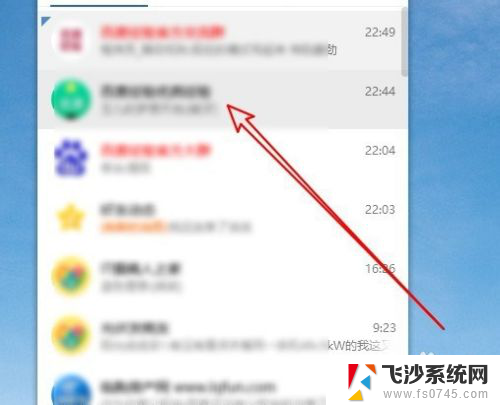 电脑上聊天记录怎么删除 电脑QQ删除聊天记录的步骤
电脑上聊天记录怎么删除 电脑QQ删除聊天记录的步骤2024-01-04
-
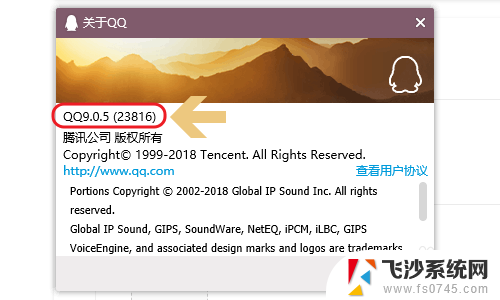 导出的qq聊天记录文件怎么打开 QQ聊天记录导出方式
导出的qq聊天记录文件怎么打开 QQ聊天记录导出方式2024-04-27
- 电脑qq怎样删除聊天记录 电脑上QQ聊天记录如何删除
- 电脑怎么查找聊天记录qq QQ电脑版怎么查看聊天记录
- 电脑qq聊天记录怎么删除干净 电脑QQ删除聊天记录技巧
- qq如何查询聊天记录 如何在QQ中查找聊天记录
- 怎么看删除的qq聊天记录 如何查看QQ聊天记录的删除记录
- 电脑qq聊天记录怎么删除彻底清除 电脑QQ如何彻底删除聊天记录
- 电脑如何硬盘分区合并 电脑硬盘分区合并注意事项
- 连接网络但是无法上网咋回事 电脑显示网络连接成功但无法上网
- 苹果笔记本装windows后如何切换 苹果笔记本装了双系统怎么切换到Windows
- 电脑输入法找不到 电脑输入法图标不见了如何处理
- 怎么卸载不用的软件 电脑上多余软件的删除方法
- 微信语音没声音麦克风也打开了 微信语音播放没有声音怎么办
电脑教程推荐
- 1 如何屏蔽edge浏览器 Windows 10 如何禁用Microsoft Edge
- 2 如何调整微信声音大小 怎样调节微信提示音大小
- 3 怎样让笔记本风扇声音变小 如何减少笔记本风扇的噪音
- 4 word中的箭头符号怎么打 在Word中怎么输入箭头图标
- 5 笔记本电脑调节亮度不起作用了怎么回事? 笔记本电脑键盘亮度调节键失灵
- 6 笔记本关掉触摸板快捷键 笔记本触摸板关闭方法
- 7 word文档选项打勾方框怎么添加 Word中怎样插入一个可勾选的方框
- 8 宽带已经连接上但是无法上网 电脑显示网络连接成功但无法上网怎么解决
- 9 iphone怎么用数据线传输文件到电脑 iPhone 数据线 如何传输文件
- 10 电脑蓝屏0*000000f4 电脑蓝屏代码0X000000f4解决方法